Nettoyage têtes d'impression++
Suivez la procédure suivante pour nettoyer les têtes d'impression de manière approfondie. Dans la mesure où cette opération consomme plus d'encre qu'un nettoyage simple, faites-le si le problème persiste après un nettoyage simple des têtes d'impression.
Lorsque la cartouche d'impression est vide, remplacez-la plutôt que de nettoyer la tête d'impression. Après un remplacement de la cartouche d'impression, le nettoyage de la tête d'impression est automatique.
![]() Faites glisser le sélecteur d'enveloppes
Faites glisser le sélecteur d'enveloppes ![]() vers l'avant.
vers l'avant.
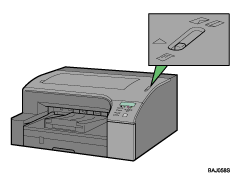
![]() Appuyez sur la touche [Menu].
Appuyez sur la touche [Menu].
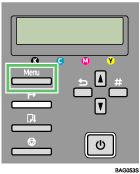
![]() Appuyez sur la touche [
Appuyez sur la touche [![]() ] ou [
] ou [![]() ] pour afficher l'option [Maintenance], puis appuyez sur la touche [#Entrée].
] pour afficher l'option [Maintenance], puis appuyez sur la touche [#Entrée].
| Menu: Maintenance |
![]() Appuyez sur la touche [
Appuyez sur la touche [![]() ] ou [
] ou [![]() ] pour afficher l'option [Nettoyage têtes d'impression], puis appuyez sur la touche [#Entrée].
] pour afficher l'option [Nettoyage têtes d'impression], puis appuyez sur la touche [#Entrée].
| Maintenance: Nettoy. têtes++ |
![]() Appuyez sur la touche [
Appuyez sur la touche [![]() ] ou [
] ou [![]() ] pour sélectionner une couleur, puis appuyez sur la touche [#Entrée].
] pour sélectionner une couleur, puis appuyez sur la touche [#Entrée].
| Nettoy. têtes++: Toutes têtes |
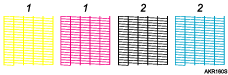
1. Tête 1 (Jaune/Magenta)
2. Tête 2 (Noir/Cyan)
![]() Appuyez sur la touche [#Entrée].
Appuyez sur la touche [#Entrée].
| Appuyer sur # pr nettoyage ++ |
Le nettoyage approfondi des têtes est lancé.
| Maintenance en cours... |
![]() Appuyez sur la touche [En ligne].
Appuyez sur la touche [En ligne].
L'écran initial s'affiche.